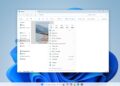فهرست مطالب
فعالسازی و غیرفعالسازی پروتکل IPv6 در ویندوز ۱۱، از طریق سه روش Settings، Command Prompt و PowerShell امکانپذیر است. در ویندوز ۱۱ (خانوادهای از سیستمهای عامل برای رایانههای شخصی، سرورها، تلفنهای همراه هوشمند و دستگاههای مجتمع)، به طور پیش فرض سیستم از پروتکل Internet Protocol version 6 و پروتکل IPv4 در تنظیمات dual-stack استفاده میکند. اگرچه، IPv4 هنوز اصلیترین پروتکل در شبکههای محلی است اما استفاده از هر دو نسخه ایده خوبی است زیرا بیشتر برنامههای جدید به پروتکل IPv6 وابسته هستند.
با این حال، اگر پروتکل IPv6 در یک سناریو خاص مشکلساز شده است یا تشخیص می دهید که نیازی به ویژگی شبکه دهی در شبکه خود ندارید، نگران نباشید. Microsoft Windows ۱۱ (family of computer operating systems developed by Microsoft) روشهای مختلفی برای غیرفعال کردن آن را فراهم کرده است. به عنوان مثال، غیرفعال کردن IPv6 در برخی مواقع باعث رفع مشکلات بازیهای PC Game Pass میشود. مایکروسافت روشهای مختلفی را برای خاموش کردن Internet Protocol version 6 از طریق برنامه Settings، Command Prompt و PowerShell ارائه میدهد.
01
از 03برای غیرفعال کردن پروتکل IPv6 در ویندوز 11، این مراحل را انجام دهید
- برنامه Settings ویندوز ۱۱ را باز کنید.
- روی بخش Network & internet کلیک کنید.
- گزینه Advanced network settingsرا انتخاب کنید.
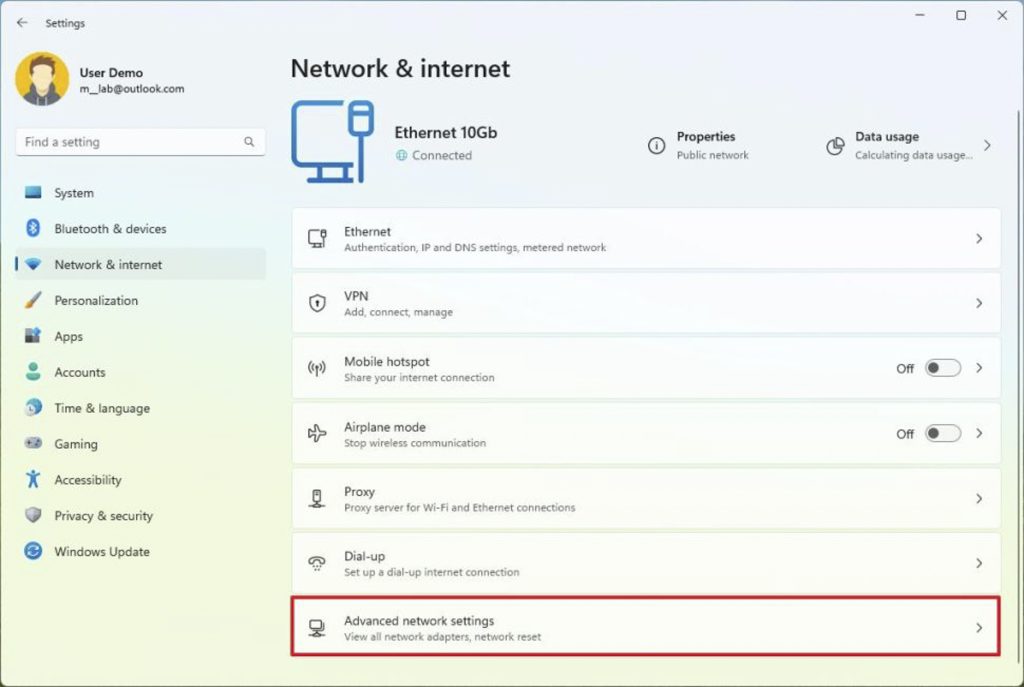
- در بخش Related settings، گزینهMore network adapter options را کلیک کنید.
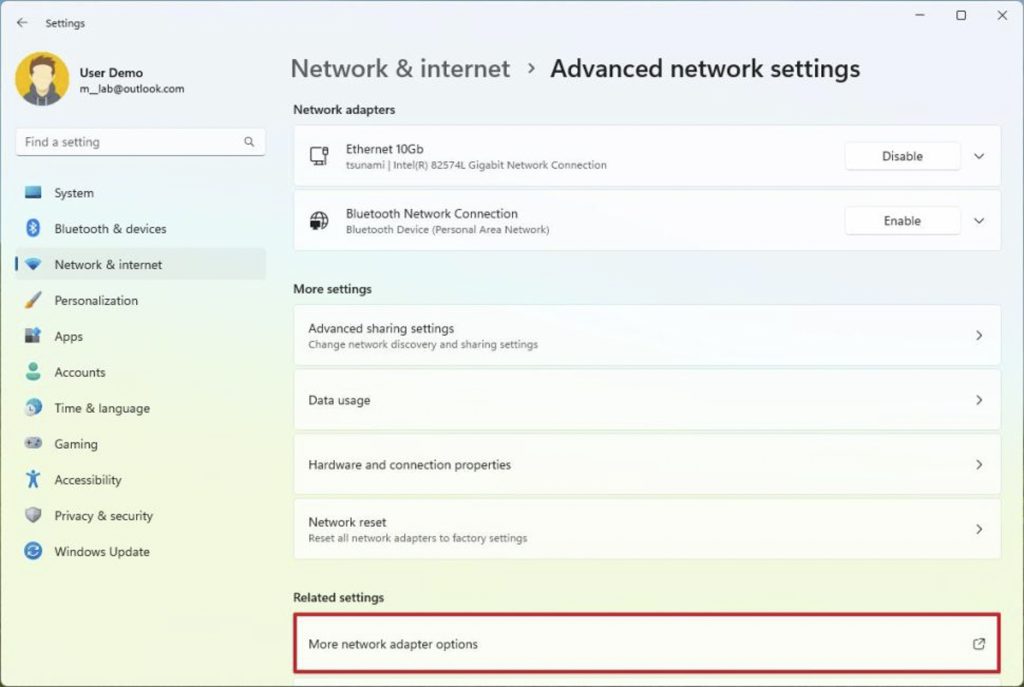
- روی آداپتور شبکه راست کلیک کرده و گزینه Properties را انتخاب کنید.
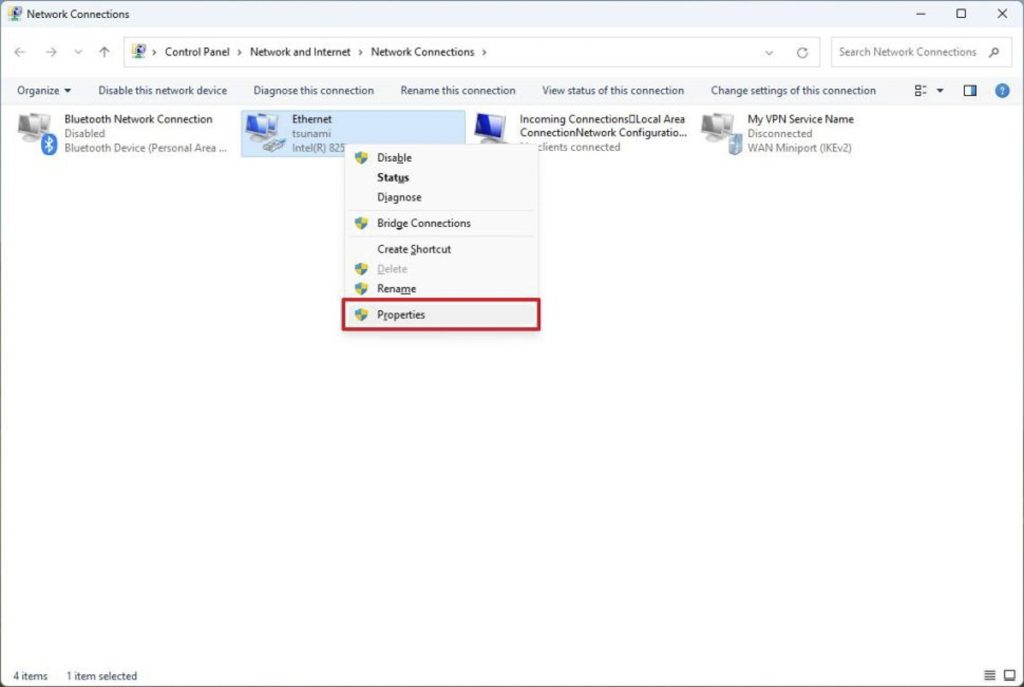
- گزینه Internet Protocol Version 6 (TCP/IPv6)را انتخاب و روی دکمه OK کلیک کنید.
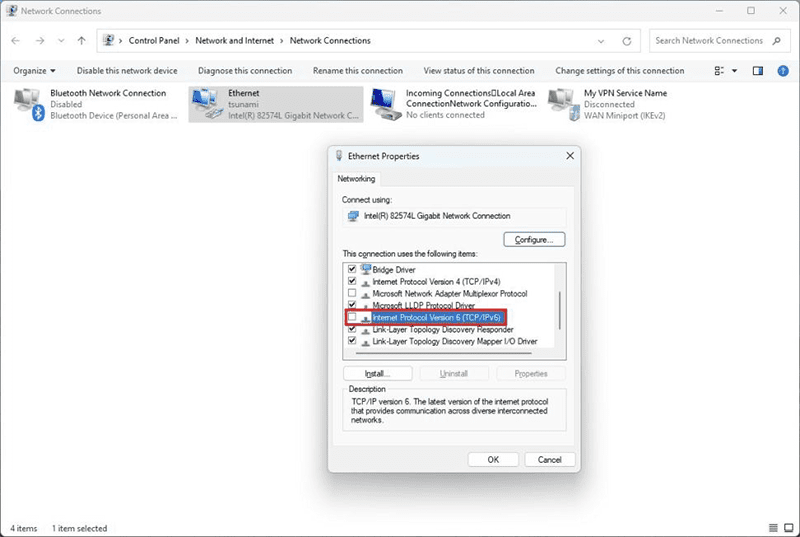
با این کار، پروتکل IPv6 در ویندوز ۱۱ غیرفعال میشود.
پروتکل IPv6، با انجام این مراحل، دیگر در سیستم در دسترس نخواهد بود. برای اطمینان از صحت تغییرات، بهتر است رایانه را مجدد راه اندازی کنید.
02
از 03چگونه IPV6 را از Command Prompt در ویندوز 11 غیرفعال کنیم
به عنوان هشدار یاددآوری، باید بدانید که ویرایش رجیستری در صورتی که کار را به درستی انجام ندهید خطرناک است و می تواند آسیب جبران ناپذیری به نصب شما وارد کند. به همین دلیل بهتر است، یک نسخه پشتیبان از دستگاه بگیرید.
برای غیرفعال کردن IPv6 با استفاده از دستورات، مراحل زیر را دنبال کنید:
- منوی Start را باز کنید.
- Command Prompt را جستجو کنید، روی نتیجه بالا کلیک راست کرده و گزینه Run as administrator را انتخاب کنید.
- دستور زیر را تایپ کنید تا IPv6 را در ویندوز ۱۱ غیرفعال کنید، سپس Enter را فشار دهید.
reg add “HKEY_LOCAL_MACHINE\SYSTEM\CurrentControlSet\Services\Tcpip6\Parameters” /v DisabledComponents /t REG_DWORD /d 255 /f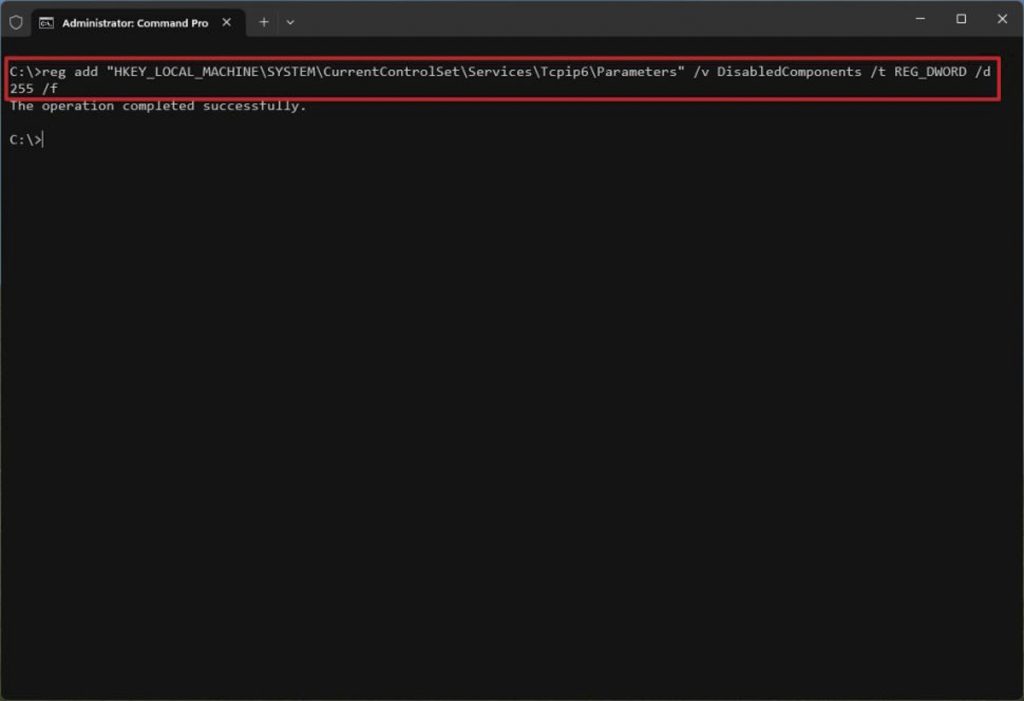
- برای فعالسازی مجدد IPv6 در رایانه، دستور زیر را تایپ کنید و سپس Enter را بفشارید:
reg delete “HKEY_LOCAL_MACHINE\SYSTEM\CurrentControlSet\Services\Tcpip6\Parameters” /v DisabledComponents /f
- سپس رایانه را راهاندازی مجدد کنید تا تغییرات اعمال شود.
03
از 03چگونه پروتکل IPv6 را با PowerShell در ویندوز 11 غیرفعال کنیم
برای غیرفعال کردن پروتکل IPv6 با استفاده از دستورات PowerShell، مراحل زیر را دنبال کنید:
- منوی Start را باز کنید.
- برای جستجوی برنامه PowerShell، در کادر جستجو، عبارت powershell را وارد کنید، سپس روی گزینه Run as administrator کلیک راست کرده و انتخاب کنید.
- دستور زیر را تایپ کرده و Enter را فشار دهید تا وضعیت IPv6 و نام آداپتور شبکه را مشاهده کنید:
Get-NetAdapterBinding -ComponentID ms_tcpip6
- دستور زیر را وارد کنید تا IPv6 را برای آداپتور شبکه غیرفعال کنید:
Disable-NetAdapterBinding -Name “Ethernet” -ComponentID ms_tcpip6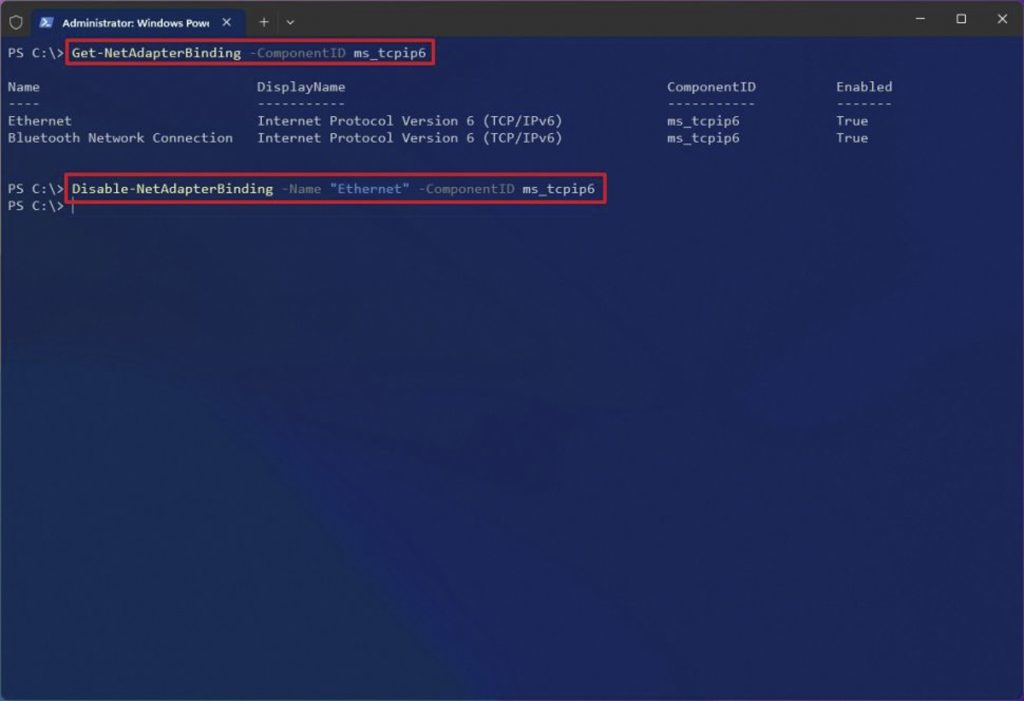
توجه داشته باشید که در دستور فوق، “Ethernet” به عنوان نام آداپتور شبکه استفاده شده است.
- برای فعالسازی مجدد IPv6 برای آداپتور شبکه، دستور زیر را وارد کنید و Enter را فشار دهید: Enable-NetAdapterBinding -Name “Ethernet” -ComponentID ms_tcpip6
با انجام این مراحل، قابلیت شبکهدهی Internet Protocol version 6 در ویندوز ۱۱ غیرفعال خواهد شد. با این حال، رایانه همچنان میتواند از طریق پروتکل IPv4 به شبکه محلی و اینترنت دسترسی پیدا کند.
IPv6 نسخه جدید پروتکل شبکه است که برای رفع محدودیتهای IPv4 طراحی شده است. در اصل، نسخه جدید پروتکل به دلیل کمبود آدرس IP مورد توجه قرار گرفته است، زیرا IPv4 از یک طرح آدرس 32 بیتی استفاده می کند که حدود 4.3 میلیارد آدرس پیشنهاد می دهد و IPv6 از یک طرح آدرس 128 بیتی استفاده می کند که تریلیون های آدرس را فراهم می کند. با این حال، به دلیل اینکه انتقال از IPv4 به IPv6 کندتر از انتظار بوده است، سیستم عامل هایی مانند ویندوز هر دو شبکه را همزمان اجرا می کنند.
معمولا، توصیه می شود که پروتکل IPv6 را فعال نگه دارید، اما ممکن است در برخی موارد نیاز باشد آن را غیرفعال کنید. با این حال، اگر با مشکلات شبکه روبرو شده اید، احتمالاً به دلیل غیرفعال بودن پروتکل است. در این صورت، ممکن است مشکل را با روشن کردن آن برطرف کنید. لازم به ذکر است که غیرفعال کردن پروتکل IPv6 باید بعد از بررسی و مشاوره با تکنسینهای خبره انجام گیرد ولی به طور کلی، برای حل مشکلات شبکه، غیرفعال کردن این پروتکل توصیه نمیشود.